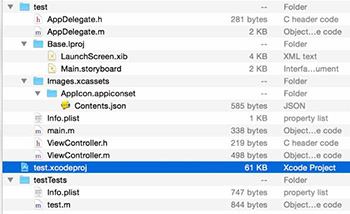在iOS开发中,有时候想改1下项目的名字,都会遇到很多麻烦。直接改项目名吧,XCODE又不会帮你改所有的名字。总是有很多文件、文件夹或是项目设置的项。而且都是不能随意改的,有时候改着改着,编译不了。所以各位重命名项目时,记得先备份好1份噢。本文我会介绍1种方法,是我自己参考了很多资料得出的总结。
为何说是完全呢?由于改名以后,你不会再看到任何有关于之前的项目名字。
本文会把1个项目名叫“test233333333”改成“test”。
1)打开项目:
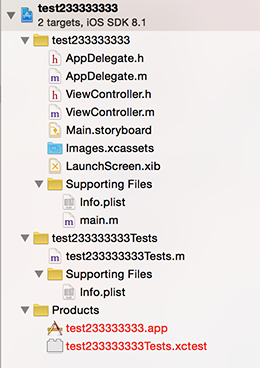
以上是目前的项目结构。
2)选中项目设置并按下回车,输入新的项目名字:
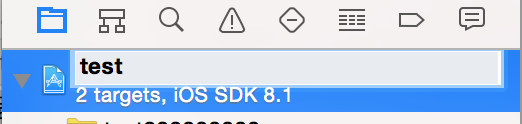
3)输入完后按回车,弹出改名前和改名后的文件对名,这时候点击“Rename”:
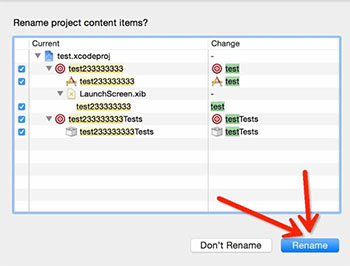
4)这时候会再弹出1个对话框,直接点击“Enable”:
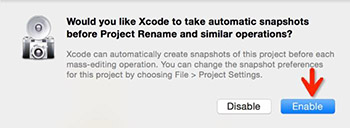
5)这时候你会发现,还有很多的“旧”项目名字的文件/文件夹:
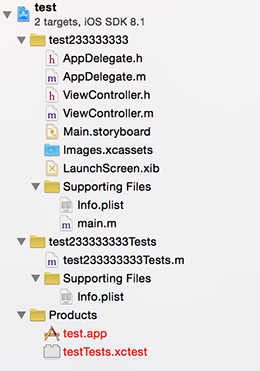
不要紧,继续往下看,1起把这些“旧”名字消灭掉。
6)我们先把这两个文件夹改1下名字:
改前:
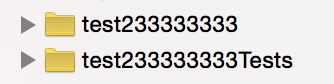
改后:
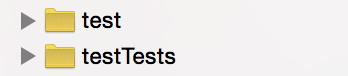
这里的testTests,本来为test233333333Tests,我们改名字时需要注意,只需要把旧名字(test233333333)替换成新名字(test)便可,不要把其它字符(Tests)删除!
7)选中这个类文件,更改类名字时不能直接重命名,需要使用Xcode内置的更改类名功能:
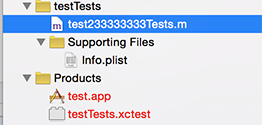
点击@interface后面的类名:
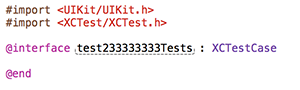
依照下图步骤操作(Edit->Refactor->Rename):
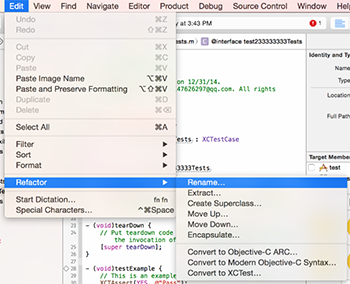
输入新的类名字:
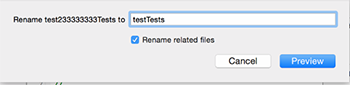
点击Save:
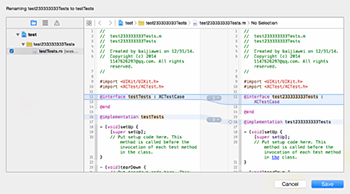
8)我们再次看1下我们的目录结构,已全部都改过来了,但是现在编译是不会通过的:
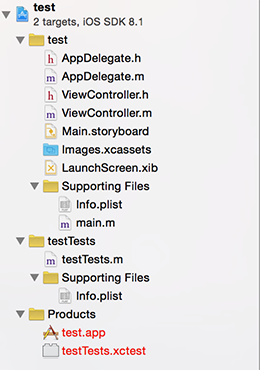
9)我们试着Build1下,
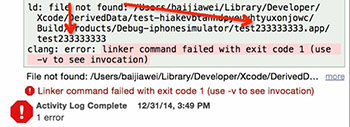
这是由于还有很多项目的设置项需要改1下名字,目前现在Xcode还是指向了之前的那个项目名字。
10)全局搜索之前的项目名字并替换成新项目名字:
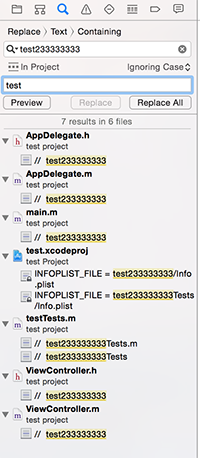
注意:这里只是替换1下注释,真实的项目设置需要我们手动操作。
11)全局搜索旧项目名字出来的界面,我们点击进去更改名字:
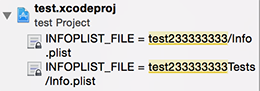
点击以后会自动跳转到这个界面,双击值进行更改(下面改名的步骤也1样):
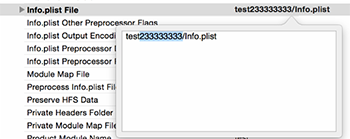
更改完以后,还得再改1些东西。不要问为何这么麻烦,只因任性。
注意:继续全局搜索替换,直到全局搜索不到旧名字为止!
12)打开项目文件夹,继续更名:
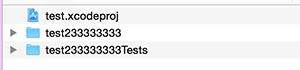
更名后:
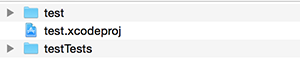
回到项目看1下,文件全发“红”了。不要紧,正常的:
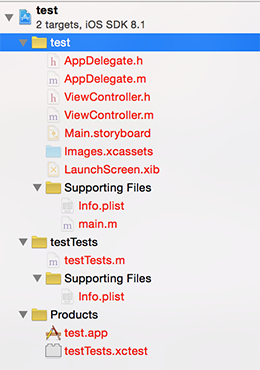
13)更改相对应文件夹的资源文件夹路径:
13.1)选中test文件夹:

13.2)点击文件夹小图标,更改路径:
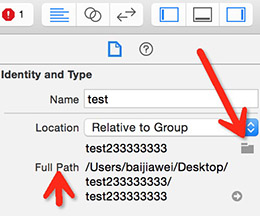
找到刚才改好名字的文件,点击choose。下个文件夹(testTests)步骤重复以上的。
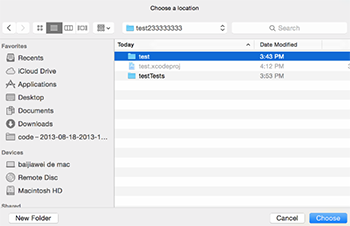
改好以后,再次Build,这时候已通过。
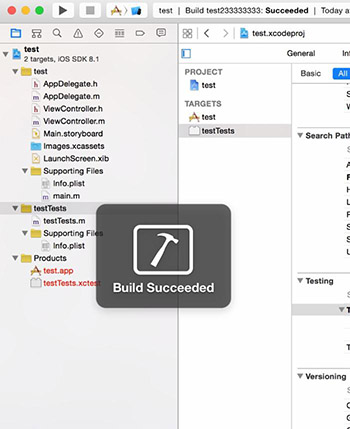
项目完全重命名以后的效果截图:
项目结构:
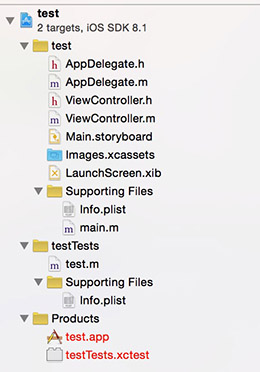
项目真实目录结构: